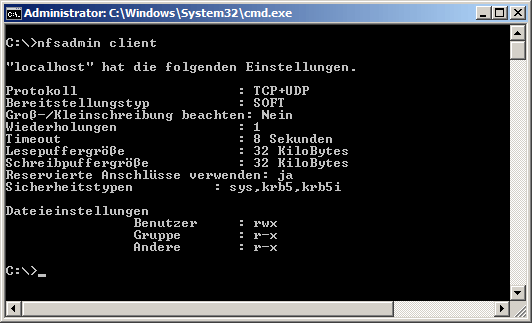|
Betriebssystem: Windows Vista, Windows 7, Windows 8, Windows 10, Windows 11
|
|
Der NFS-Client-Dienst (in allen Windows-Versionen ab Windows Vista als optionale Komponente enthalten) ermöglich den Zugriff auf eine vorhandene NFS-Freigabe (Network File System). Eine NFS-Freigabe stellt das Betriebssystem Windows Server 2008 (oder höher), Linux oder UNIX bereit. Die Konfiguration (z. B. Transportprotokoll, Wiederholungsversuche, standardmäßige Dateiberechtigungen, usw.) lässt sich entweder über das grafische Konsolenprogramm "Dienste für NFS" oder direkt über per Kommandozeilenprogramm durchführen.
So geht's:
- "" > ("") bzw. ("") > "" bzw. "" > "" (oder "" starten)
- NFS-Client-Konfiguration anzeigen:
- Als Befehl geben Sie "" ein.
- Drücken Sie die Eingabetaste.
- Die aktuelle Konfiguration wird ausgegeben.
- NFS-Client-Dienst neu starten:
- Als Befehl geben Sie "" ein.
- Drücken Sie die Eingabetaste.
- Der Dienst wird gestoppt / beendet.
- Geben Sie als Befehl "" ein.
- Drücken Sie die Eingabetaste.
- Der Dienst wird gestartet.
- NFS-Client-Konfiguration ändern:
- Als Befehl geben Sie "" ein.
Z. B.: "
- Drücken Sie die Eingabetaste
- Die geänderte Einstellung wird übernommen.
Konfigurationstabelle für den NFS-Client-Dienst:
| Option |
Kurzbeschreibung |
Registrierungsschlüssel |
| casesensitive=yes|no |
Berücksichtigt die Groß- und Kleinschreibung auf bereitgestellten Dateifreigaben. Standard: "yes" |
NFSReaddir |
| fileaccess=<Modus> |
Gibt den Berechtigungsmodus für neue Datei an. Die Parameter werden mithilfe von UNIX-Modusbits angegeben (z. B. 755). |
Access |
| mtype=hard|soft |
Gibt den Bereitstellungstyp an. Standard: "soft" |
MountType |
| perf=default |
Setzt die Leistungsparameter auf die Standardwerte zurück. |
--- |
| protocol=TCP|UDP|TCP+UDP |
Legt das bevorzugte Transportprotokoll fest. Standard: TCP+UDP |
Protocols |
| retry=<Anzahl> |
Legt die Anzahl der Wiederholungsversuche fest. Standard: 1
Gültige Werte liegen zwischen 1 und 10. |
Retransmissions |
| rsize=<Größe> |
Legt die Lesepuffergröße fest (in KB). Standard: 32 (KB)
Gültige Werte: 1, 2, 4, 8, 16, 32 oder 64 |
ReadBuffer |
| SecFlavors=[+|-]sys [+|-]krb5 [+|-]krb5i [+|-]krb5p |
Gibt die zulässigen Sicherheitstypen an. Standard: "sys, krb5, krb5i, krb5p"
Konfiguration ab Windows 7 möglich. |
SecFlavors |
| timeout =<Dauer> |
Legt die Zeitüberschreitung für einen RPC-Aufruf fest. Standard: 8 (Sekunden)
Gültige Werte liegen zwischen 0 und 60 (Sekunden). |
Timeout |
| UseReservedPorts=yes|no |
Verwendet Ports unterhalb von 1024. Standard: "yes" |
UseReservedPorts |
| wsize=<Größe> |
Legt die Schreibpuffergröße fest (in KB). Standard: 32 (KB)
Gültige Werte: 1, 2, 4, 8, 16, 32 oder 64 |
WriteBuffer |
Weitere Beispiele:
- Die Lese- und Schreibpuffergröße (NFS-Client) auf dem Rechner "Windowspage" auf 64 KB ändern:
""
- Auf dem NFS-Server "Dateiserver" die Protokollunterstützung NFS Version 3 deaktivieren und mit den Benutzername "admin" und dem Kennwort" admin" anmelden:
""
Hinweise:
- Für die Anzeige und die Änderung der Konfiguration (Client und Server) sind erweiterte administrative Rechte erforderlich. Klicken Sie dazu mit der rechten Maustaste auf die Verknüpfung oder das Programm und wählen im Kontextmenü den Punkt "" aus.
- Die Einstellungen für den NFS-Client werden in der Registrierung unter "" gespeichert.
Querverweise:
|